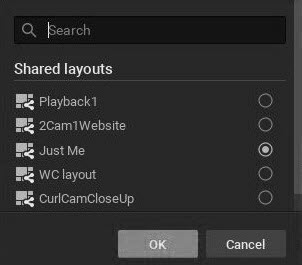SK VMS User Manual
デバイス選択
イベントの場合、ルールのトリガーとなるデバイスを選択してください。デバイスが選択されていない (<全デバイス> と表示される) 場合、ルールはすべてのデバイスに適用されます。
アクションの場合、イベントに応答するデバイスを選択してください。有効なルールとするためには、少なくとも1つのデバイスが選択されている必要があります。
•リソースパネルから「デバイス」フィールドに、デバイスをドラッグ&ドロップ
•[デバイス選択] ダイアログを使用して、システム内の全サーバーおよびそれらに接続されている全デバイスの一覧から選択
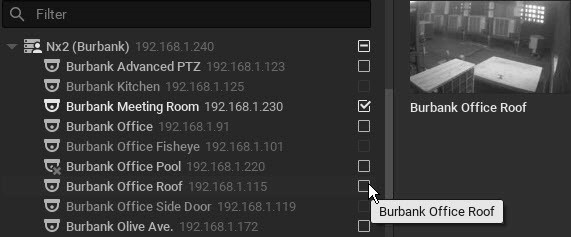
1.詳細設定フォームの「デバイス」フィールドをクリックして、[デバイス選択] ダイアログを開いてください。
2.必要なデバイスにチェックを入れてください。サーバーのチェックボックスをクリックすると、そのサーバー上の全デバイスを一括選択できます。
3.必要であれば、「検索」フィールドでデバイスの検索が可能です。デバイスのすべてのパラメーター (名前、ファームウェア、ベンダー 等) が検索されます。フィールドに文字を入力する度に、検索結果がすぐに更新されます。
4.変更を適用してください。
イベントの場合、そのイベントを利用できるユーザーを選択してください。有効なルールとするためには、少なくとも1人のユーザーが対象となっている必要があります。
アクションの場合、アクションの受信者となるユーザーを選択してください。有効なルールとするためには、少なくとも1人のユーザーが対象となっている必要があります。
[ユーザー選択] ダイアログを使用して、1人以上のユーザーを選択してください。
1.詳細設定フォームの「対象ユーザー」フィールドをクリックして、[ユーザー選択] ダイアログを開いてください。
2.目的のユーザーまたはユーザーグループにチェックを入れてください。「すべてのユーザー」のチェックボックスをクリックすると、システム内の全ユーザーを一括選択できます。
3.個々のユーザー名を表示するには、「すべてのユーザーを表示」を有効 (緑) にし、必要なユーザーにチェックを入れてください。
4.特定の文字を含むユーザーやグループを検索するには、「検索」フィールドを使用してください。文字を入力する度に、検索結果が更新されます。
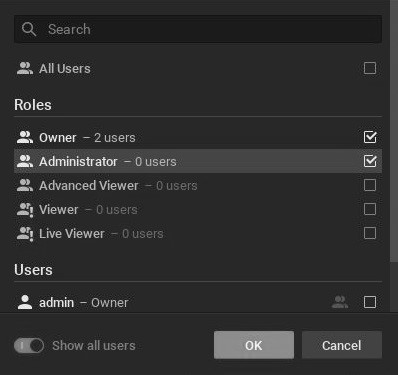
レイアウト選択
アクション用に、イベントに応じて開くレイアウトを選択してください。「レイアウト展開」アクションで選択できるレイアウトは1つだけです。「フルスクリーンに設定」と「フルスクリーンを終了」アクションでは、複数のレイアウトを選択できますが、イベントがトリガーされた時点で開かれているレイアウトでのみアクションが動作します。